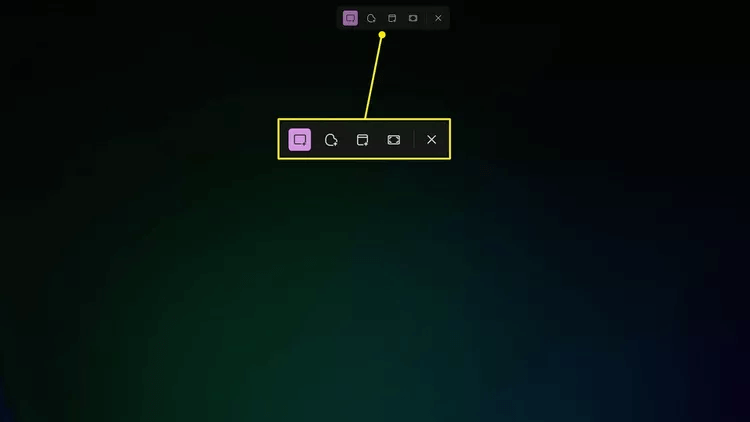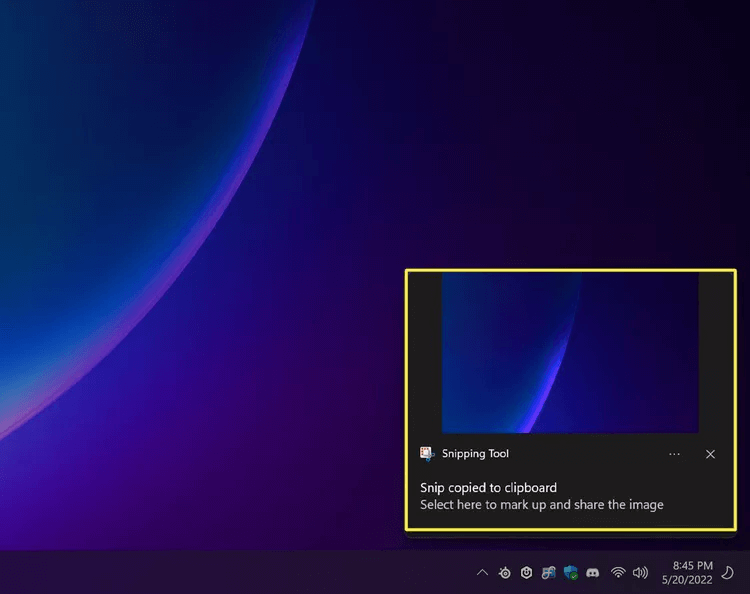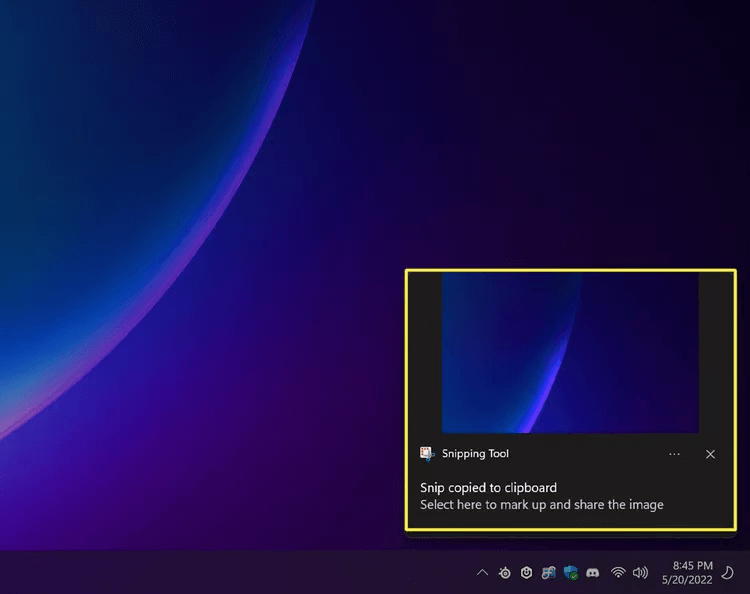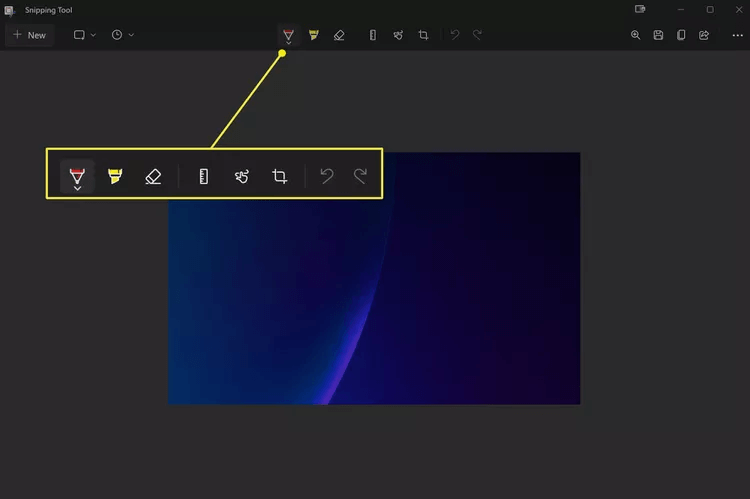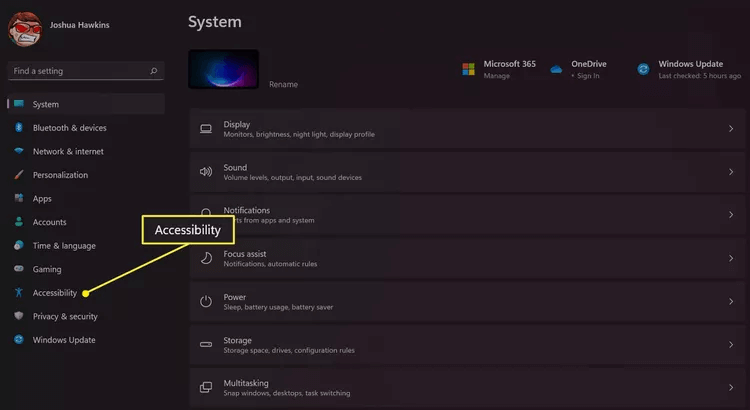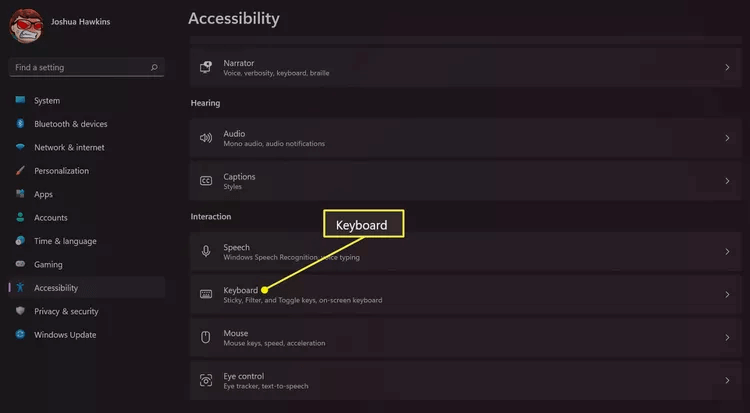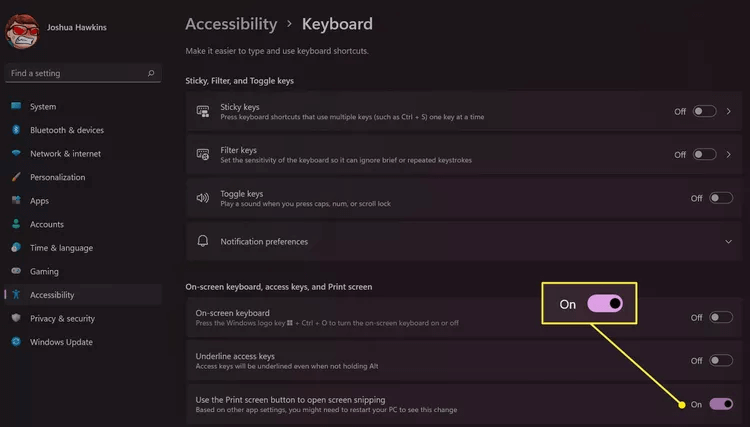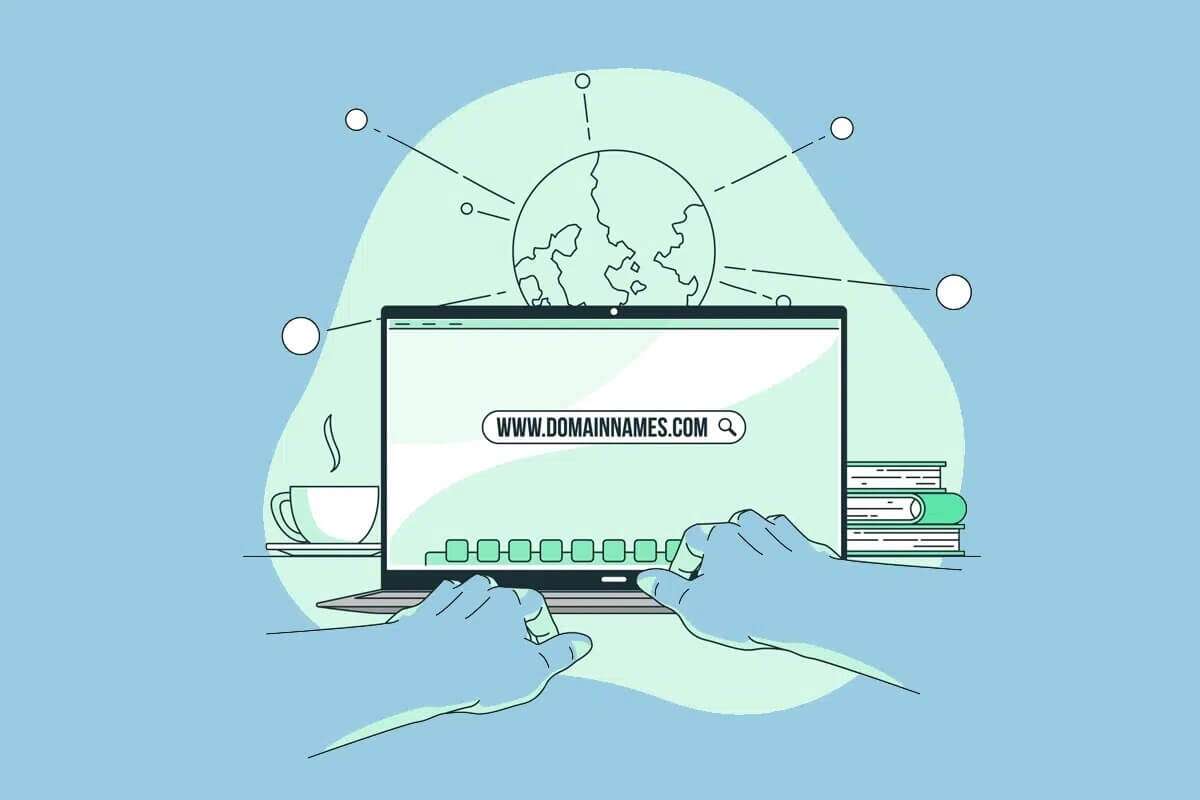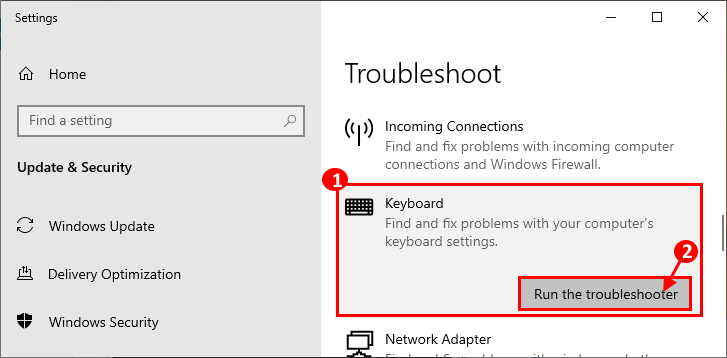Was musst du wissen:
- Mach ein Bildschirmfoto: Klicke auf Windows-Taste + Umschalt + S Zu jeder Zeit.
- Screenshot bearbeiten: Wählen Sie Screenshot aus dem Popup, das unten rechts auf dem Bildschirm erscheint.
- Wenn Sie bereit sind, einen Screenshot zu speichern, tippen Sie auf das Symbol Speichern als oben im Snipping Tool-Fenster.
In dieser Anleitung erfahren Sie, wie Sie mit dem Snipping Tool in Windows 11 ganz einfach Screenshots erstellen. Wir erklären Ihnen auch, wie Sie die von Ihnen aufgenommenen Screenshots bearbeiten und speichern, nachdem Sie fertig sind.
So verwenden Sie das Snipping-Tool in einem Screenshot
Sie können das Snipping Tool jederzeit in Windows 11 verwenden. Befolgen Sie die nachstehenden Schritte, um das Snipping Tool zu aktivieren und Screenshots aufzunehmen.
- drücken Sie die .-Taste Windows + Umschalt + S auf der Tastatur.
- Wählen Sie oben aus, ob Sie aufnehmen möchten Rechteckschere أو Freiform-Snip أو Fensterausschnitt أو Vollbildausschnitt.
- Nachdem Sie das Rechteck, die Freiform oder den Fensterschnappschuss ausgewählt haben, müssen Sie dies jetzt tun Definieren Sie den Bereich dass Sie den Screenshot vervollständigen möchten.
- Der Screenshot wird gespeichert automatisch in der Zwischenablage Ihres Computers, damit Sie es später einfach teilen können.
So bearbeiten Sie einen Screenshot
Sobald Sie einen Screenshot gemacht haben, können Sie ihn einfach bearbeiten, um Text hinzuzufügen, darauf zu zeichnen oder ihn einfach zuzuschneiden. Am einfachsten ist es, das Bild über die Popup-Benachrichtigung auszuwählen, die unten auf dem Bildschirm erscheint. Befolgen Sie diese Schritte, um Screenshots einfach zu bearbeiten.
- tippen Sie auf Bildschirmaufnahme Popup in der unteren rechten Ecke des Bildschirms, nachdem Sie den Screenshot gemacht haben.
- Lokalisieren Bearbeitungswerkzeuge die Sie im Snipping Tool verwenden möchten. Es gibt mehrere Werkzeuge, die Sie hier verwenden können, einschließlich Stift und Textmarker sowie Lineal und Winkelmesser. Sie können das Bild auch zuschneiden und Fingereingabe hinzufügen, wenn Ihr Gerät über einen Touchscreen verfügt.
So speichern Sie einen Screenshot
Standardmäßig kopiert das Snipping Tool in Windows 11 automatisch den neuesten Screenshot in die Zwischenablage Ihres Computers. Auf diese Weise können Sie das Bild in Instant Messenger und andere Anwendungen einfügen.
Manchmal möchten Sie jedoch ein Foto speichern, damit Sie später wieder darauf zugreifen können. Dazu müssen Sie den Screenshot im Snipping Tool selbst öffnen. So funktioniert das.
- Klicke oder tippe Bildschirmaufnahme Popup in der unteren rechten Ecke des Bildschirms.
- Lokalisieren Symbolleiste am oberen Rand des Zuschneidewerkzeugfensters und nehmen Sie alle gewünschten Anpassungen am Bild vor.
- Klicken Sie abschließend auf ein Symbol Speichern als oben, um das Bild zu speichern. Dieses Symbol sieht aus wie eine Diskette und befindet sich rechts neben der Lupe.
- Sobald Sie ein Speichersymbol ausgewählt haben, geben Sie es ein Ein Name für den Bildschirm Wählen Sie aus, wo Sie es speichern möchten.
So machen Sie Screenshots einfacher
Das Aufnehmen von Screenshots in Windows 11 mit dem Snipping Tool ist einfach, aber Microsoft hat Ihnen eine Möglichkeit geboten, es einfacher zu machen. Anstatt eine Tastenkombination drücken zu müssen, können Sie eine Einstellung in den Tastatureinstellungen Ihres Computers aktivieren, damit Sie das Snipping Tool mit einem einzigen Tastendruck aktivieren können.
- Öffnen die Einstellungen auf deinem Computer.
- Gehe zu Barrierefreiheit und wählen Sie es aus.
- Lokalisieren Tastatur innerhalb Abschnitt Interaktion.
- Verwendung der Umschalttaste Bildschirm drucken um den Screenshot zu öffnen Beschäftigung.
- Ab sofort können Sie ganz einfach Aktivieren Sie das Snipping-Tool In Windows 11 per Knopfdruck Print Screen على Tastatur (Oft stilisiert als PRT SCN).
Häufig gestellte Fragen:
F1: Wie verwende ich das Snipping Tool auf einem Mac?
Die Antwort: Macs können auch Screenshots machen , obwohl der Ausdruck "Schneidwerkzeug" nicht verwendet wird. Um einen vollständigen Screenshot aufzunehmen, tippen Sie auf Command + Shift + 3. Um einen Teil des Bildschirms für die Aufnahme auszuwählen, tippen Sie auf Command + Shift + 4 Ziehen Sie dann den Cursor, um den gewünschten Abschnitt einzuschließen. verwenden Command + Shift + 4 Um ein bestimmtes Fenster oder eine Bildschirmaufnahme aufzunehmen.
F2: Wie verwende ich das Snipping Tool auf meinem Chromebook?
Die Antwort: ChromeOS hat auch eine eigene Screenshot-App , er heißt Screen Capture. Wählen Sie es aus den Schnelleinstellungen aus. Drücken Sie stattdessen Strg + Fensterumschalttaste um Vollbild zu bekommen oder Umschalt + Strg + Fensterumschalttaste Um einen teilweisen Screenshot zu erhalten.